 JXBOX云终端安装设置
JXBOX云终端安装设置
上传人:Sc****h
文档编号:127749037
上传时间:2022-07-30
格式:DOC
页数:4
大小:1.21MB
收藏
版权申诉
举报
下载
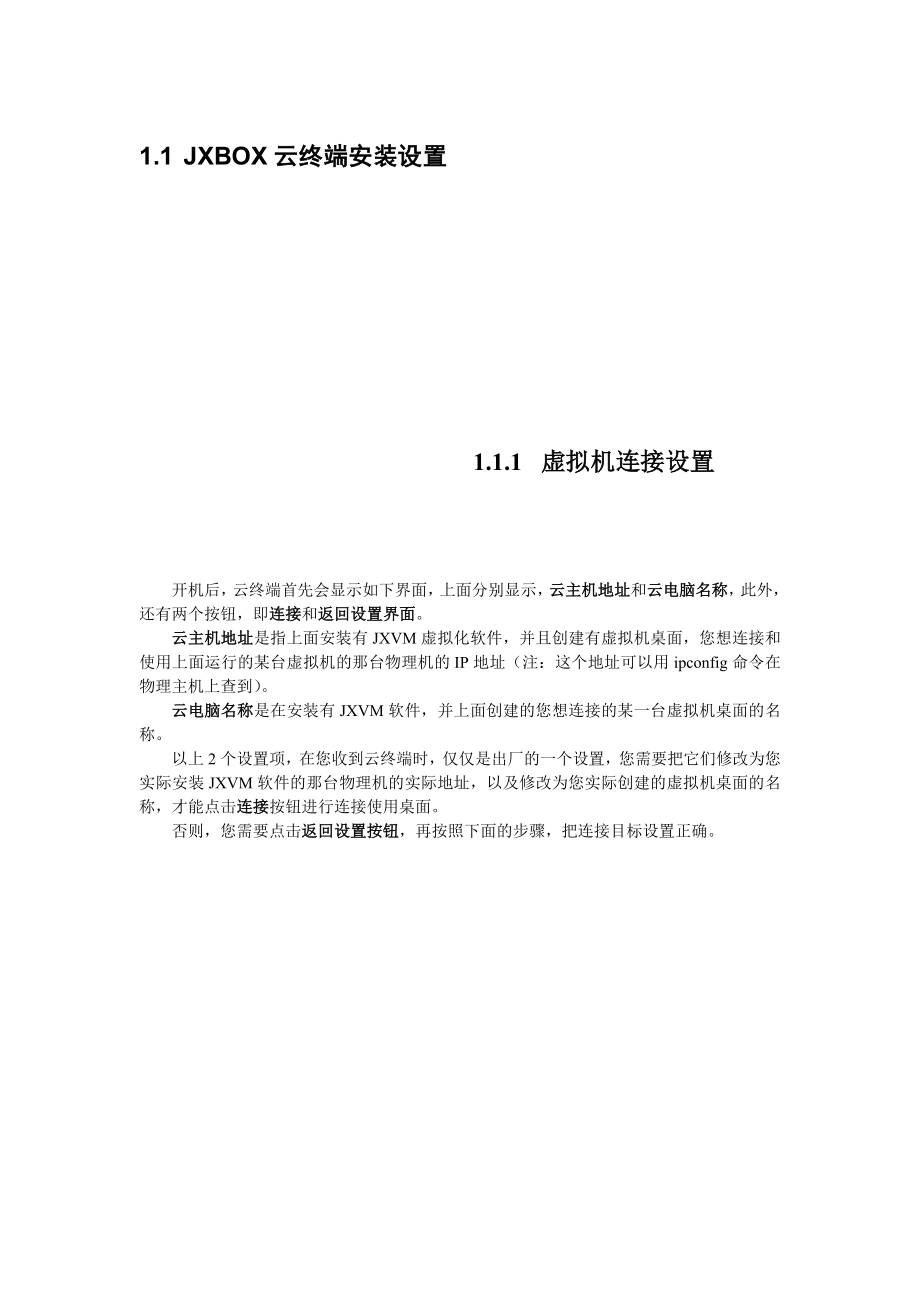


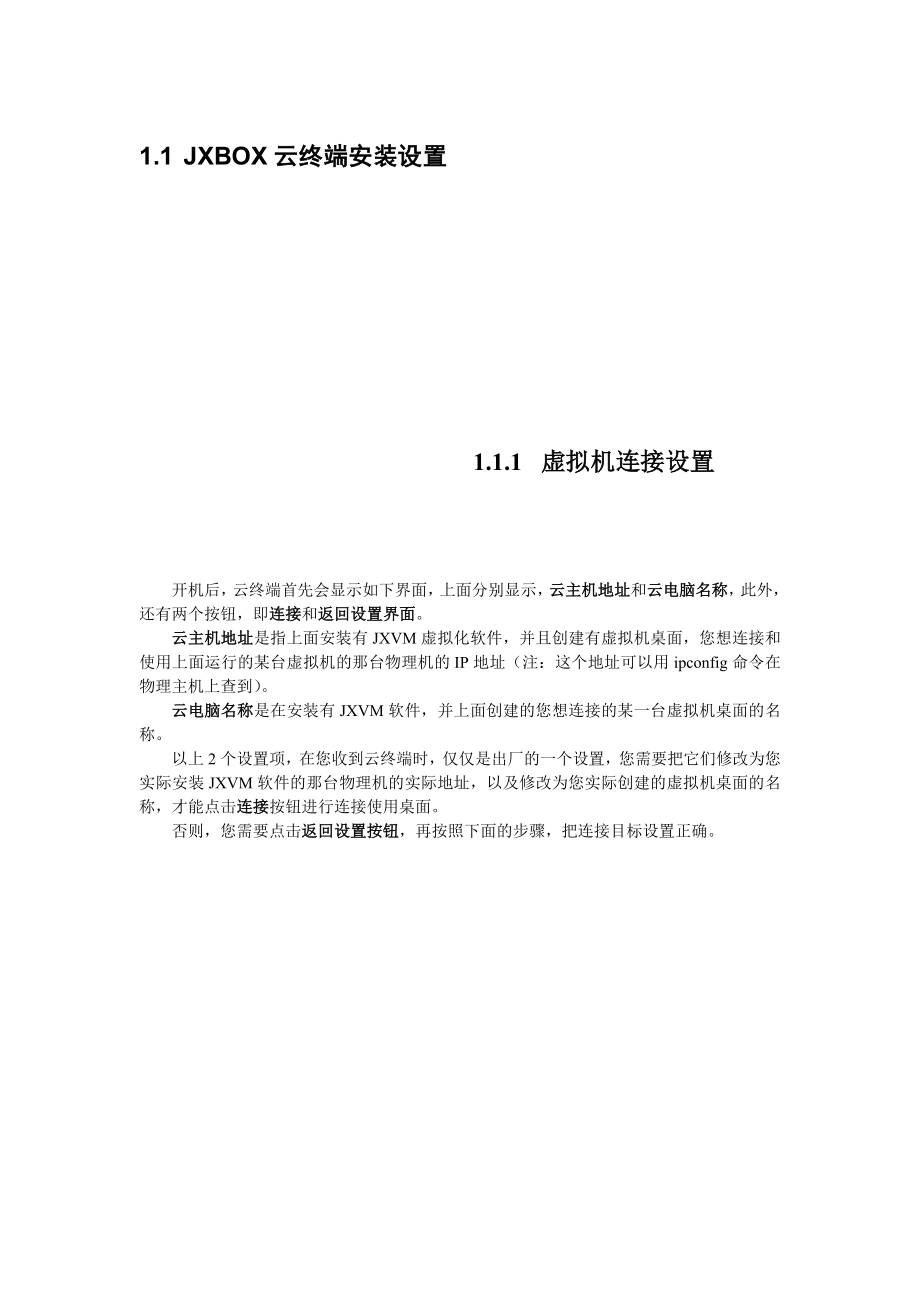
第1页 / 共4页

第2页 / 共4页

第3页 / 共4页
资源描述:
《JXBOX云终端安装设置》由会员分享,可在线阅读,更多相关《JXBOX云终端安装设置(4页珍藏版)》请在装配图网上搜索。
1、1.1 JXBOX云终端安装设置1.1.1 虚拟机连接设置开机后,云终端首先会显示如下界面,上面分别显示,云主机地址和云电脑名称,此外,还有两个按钮,即连接和返回设置界面。云主机地址是指上面安装有JXVM虚拟化软件,并且创建有虚拟机桌面,您想连接和使用上面运行的某台虚拟机的那台物理机的IP地址(注:这个地址可以用ipconfig命令在物理主机上查到)。云电脑名称是在安装有JXVM软件,并上面创建的您想连接的某一台虚拟机桌面的名称。以上2个设置项,在您收到云终端时,仅仅是出厂的一个设置,您需要把它们修改为您实际安装JXVM软件的那台物理机的实际地址,以及修改为您实际创建的虚拟机桌面的名称,才能点
2、击连接按钮进行连接使用桌面。否则,您需要点击返回设置按钮,再按照下面的步骤,把连接目标设置正确。在上面点击返回设置界面按钮。进入设置主界面。点击连接设置按钮,弹出管理密码输入框。输入管理密码(该密码出厂默认为“”,管理人员可以根据需要进行修改)。输入密码后,点击确定按钮。进入连接设置主界面。在云主机地址输入框中,输入您安装有JXVM虚拟化软件的那台电脑主机的IP地址。例如“192.168.0.215”。在云电脑名称输入框中,输入用JXVM软件新建的某一个虚拟机的名称,例如“xp_14”。正确输入完成后,点击保存按钮进行保存。保存之后会,再次返回到连接主界面,如下图,在上面点击连接按钮,就可以连接或启动虚拟桌面了。
展开阅读全文
- 温馨提示:
1: 本站所有资源如无特殊说明,都需要本地电脑安装OFFICE2007和PDF阅读器。图纸软件为CAD,CAXA,PROE,UG,SolidWorks等.压缩文件请下载最新的WinRAR软件解压。
2: 本站的文档不包含任何第三方提供的附件图纸等,如果需要附件,请联系上传者。文件的所有权益归上传用户所有。
3.本站RAR压缩包中若带图纸,网页内容里面会有图纸预览,若没有图纸预览就没有图纸。
4. 未经权益所有人同意不得将文件中的内容挪作商业或盈利用途。
5. 装配图网仅提供信息存储空间,仅对用户上传内容的表现方式做保护处理,对用户上传分享的文档内容本身不做任何修改或编辑,并不能对任何下载内容负责。
6. 下载文件中如有侵权或不适当内容,请与我们联系,我们立即纠正。
7. 本站不保证下载资源的准确性、安全性和完整性, 同时也不承担用户因使用这些下载资源对自己和他人造成任何形式的伤害或损失。
